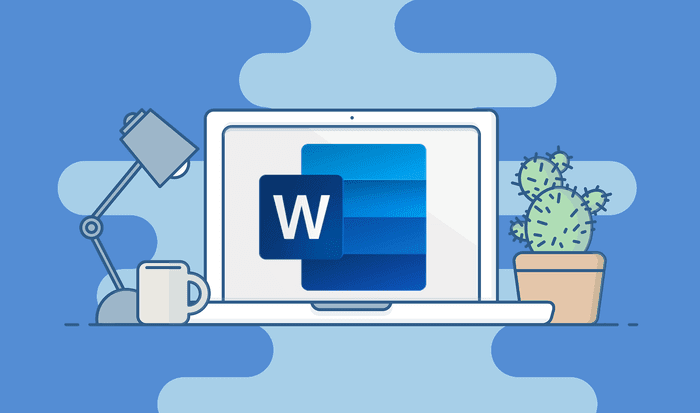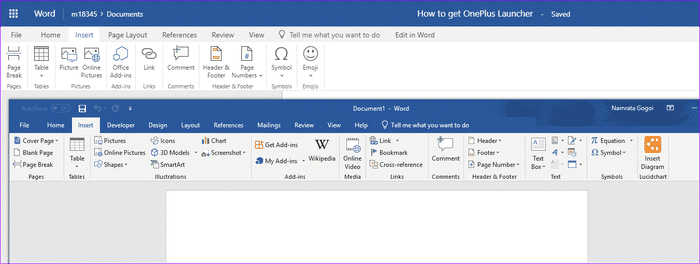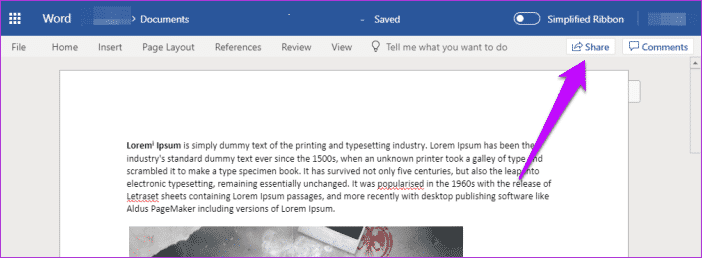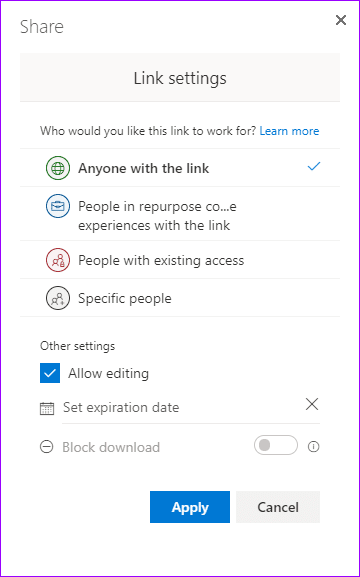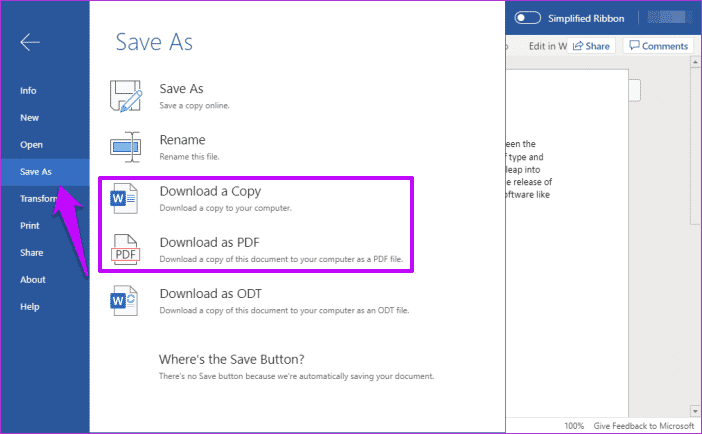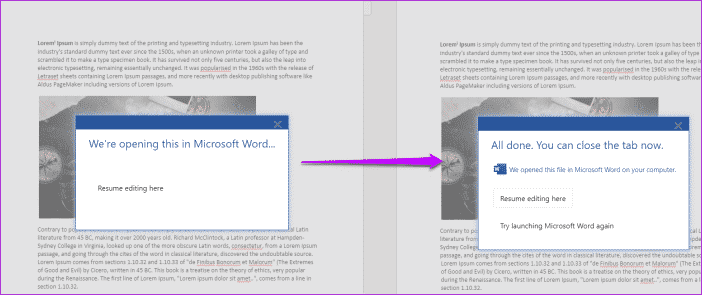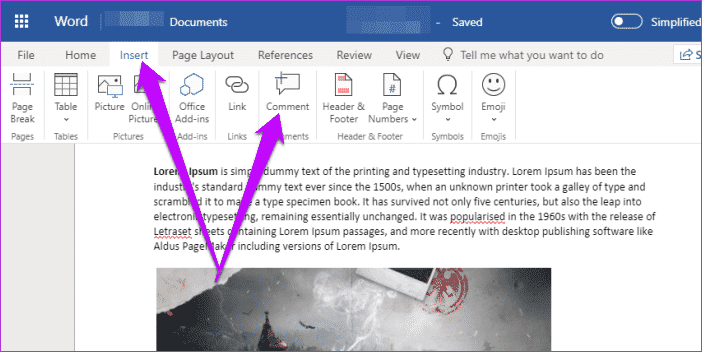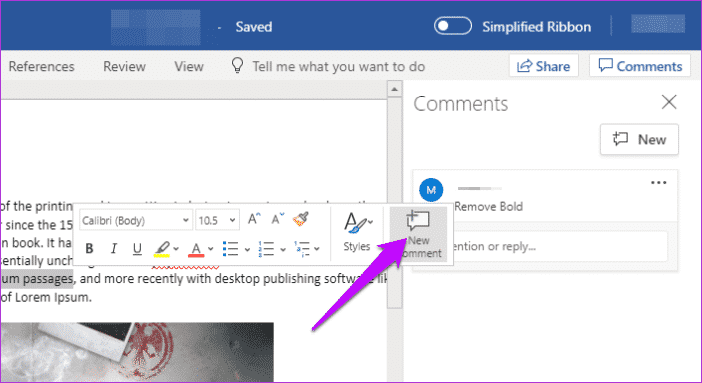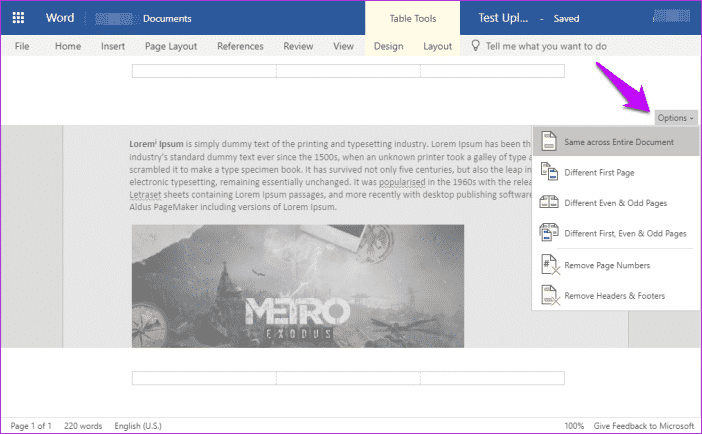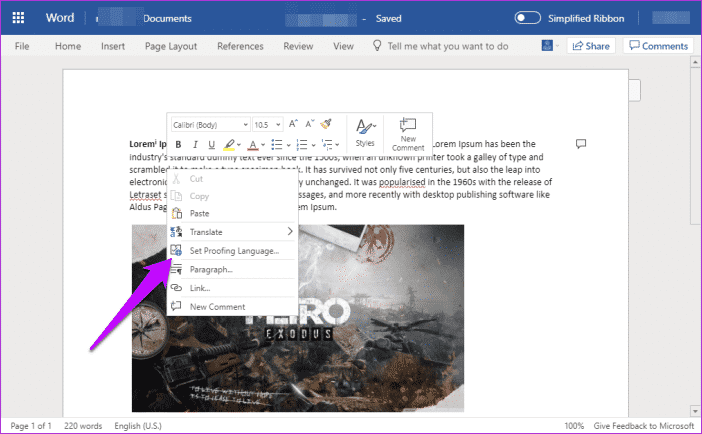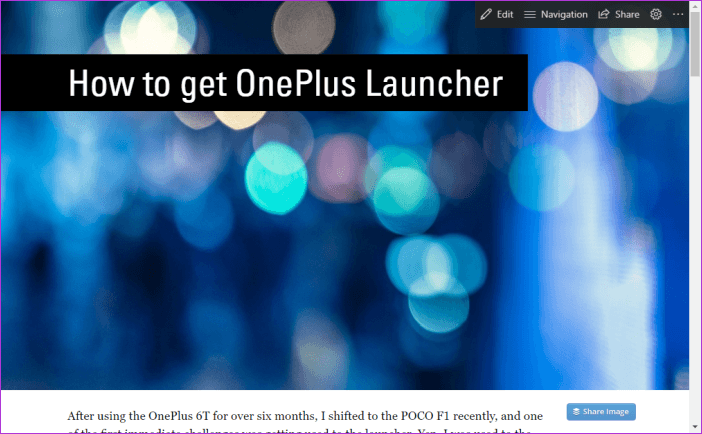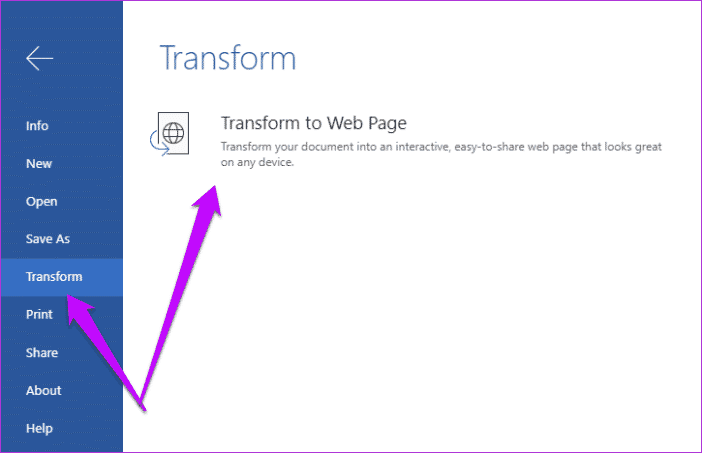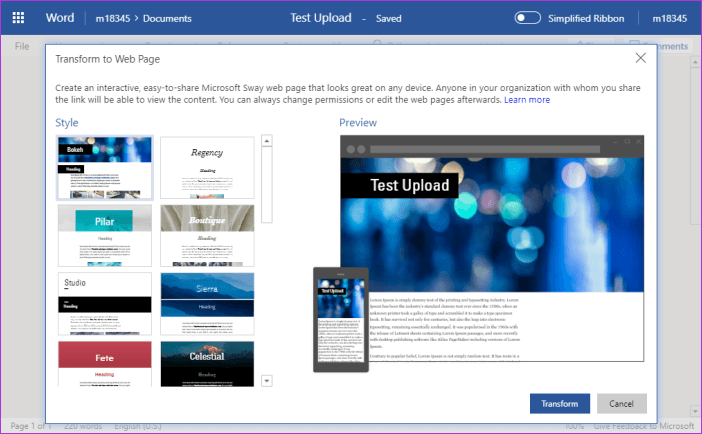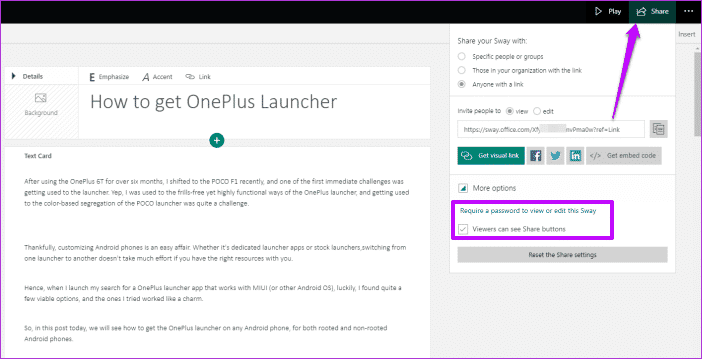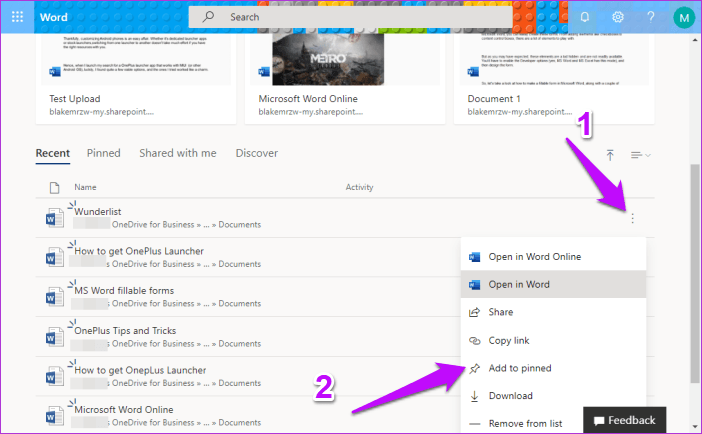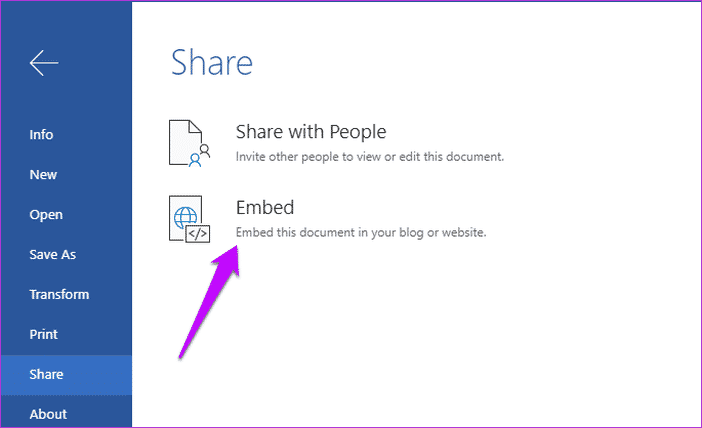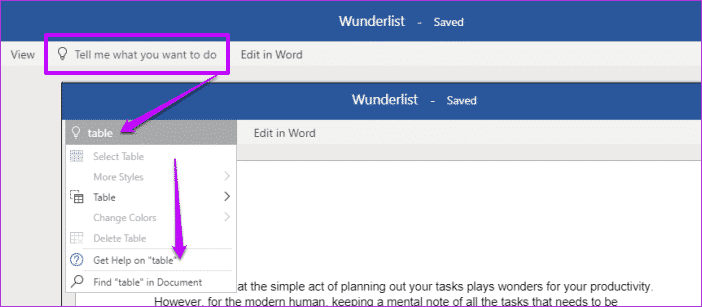Top 11 Tipps und Tricks zu Microsoft Word
Top 11 Tipps und Tricks zu Microsoft Word
Vorbei sind die Zeiten, in denen Sie eine dedizierte Office-Suite auf Ihrem Desktop benötigten, um ein Word-Dokument zu erstellen. Heute benötigen Sie nur noch ein gültiges Office 365-Konto undSie können auf Microsoft Word zugreifen Online im gewünschten Moment. Von der Erstellung eines einfachen Dokuments bis hin zur Erstellung kreativer Vorlagen können Sie mit Word Online so ziemlich alles tun.
Das ist jedoch nicht alles, was Word Online zu bieten hat. Sie werden überrascht sein, wie viele Funktionen die Online-Version von Word bietet.
In diesem Beitrag finden Sie 11 Tipps und Tricks, um Microsoft Word Online optimal zu nutzen. Keine Sorge, wir werden die üblichen Word-Tricks nicht behandeln.
Aber bevor wir beginnen, lassen Sie uns den Unterschied zwischen der Offline- und Online-Alternative sehen.
online vs. Desktop: Was sind die Gemeinsamkeiten?
In Bezug auf die Textformatierung sind die Online- und Offline-Version von Microsoft größtenteils gleich. Sie finden die grundlegenden Optionen für Zwischenablage, Schriftart, Absatz und Stile in beiden Versionen. Das gleiche gilt für die Registerkarten Einfügen und Layout.
Allerdings finden Sie nicht alle Offline-Funktionen wie XNUMXD-Icons, Diagramme oder Referenzen. Ein weiterer Unterschied besteht darin, dass die Symbolleiste der Online-Version im Vergleich zur Offline-Version sehr einfach ist. Sie können auch zu einer einfacheren Version wechseln, indem Sie oben in der vereinfachten Multifunktionsleistenleiste umschalten.
Nachdem wir nun die Gemeinsamkeiten und Unterschiede identifiziert haben, können wir beginnen, oder?
1. Kollegen hinzufügen und Ladungen blockieren
Wenn Sie die Dokumentfreigabe in Google Docs verwendet haben, werden Sie viele Ähnlichkeiten zwischen dem Editor feststellen Google Dokumente und Word-Online. Wenn Sie mit der Bearbeitung des Dokuments fertig sind, klicken Sie oben rechts auf die Schaltfläche Teilen.
Klicken Sie als Nächstes auf den Link "Jeder kann bearbeiten..." und Sie sehen vier verschiedene Optionen. Um bestimmte Mitbearbeiter hinzuzufügen, wählen Sie bestimmte Personen aus, klicken Sie auf Übernehmen und fügen Sie die Namen hinzu.
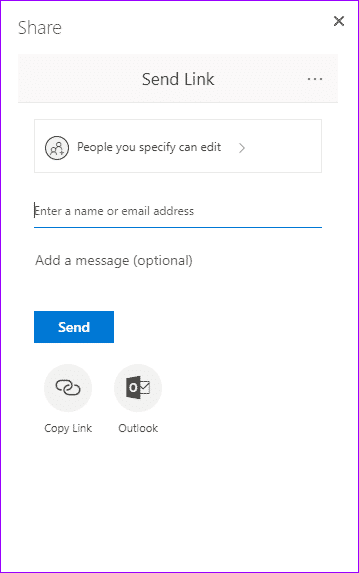
Außerdem können Sie den Download eines angezeigten Dokuments nur blockieren, indem Sie Downloads blockieren deaktivieren.
- Tipp: Wenn Sie einen Link manuell freigeben, können Sie auch ein Ablaufdatum angeben.
2. Als PDF oder DOC als PRO speichern
Was ich an Word Online-Dokumenten liebe, ist das Sie können sie offline als .docx-Dateien herunterladen , und arbeite weiter daran. Der Übergang ist nahtlos und Sie werden den Übergang von Online zu Offline nicht einmal bemerken.
Klicken Sie dazu auf Datei > Speichern unter > Kopie herunterladen und öffnen Sie eine Datei. docx-Datei in Office 365.
Darüber hinaus können Sie auch eine Kopie im PDF- oder ODT-Format herunterladen.
- Profi-Tipp: Sie können ein Dokument auch direkt von der Word-Startseite herunterladen. Öffnen Sie das Menü Details und wählen Sie Herunterladen.
3. Offline in Word bearbeiten
Neben dem Speichern können Sie eine Datei auch öffnen. docx-Datei direkt auf der Desktop-Version von MS Word. Beachten Sie, dass Sie für Ihr Online- und Offline-Konto dieselben Anmeldeinformationen verwenden müssen.
Klicken Sie dazu auf In Word bearbeiten. Das ist! Das Laden der Offline-Version kann einige Sekunden dauern.
4. Kommentare hinzufügen und verwalten
Jetzt können Sie oder Ihre Teammitglieder Kommentare zu einem freigegebenen Dokument hinzufügen. Darüber hinaus können Sie auch Namen nennen, wenn es einen bestimmten Aufruf zum Handeln gibt.
Wählen Sie dazu den Textteil aus, den Sie hervorheben möchten, und klicken Sie auf Einfügen > Kommentar.
Alternativ können Sie den Text auswählen, mit der rechten Maustaste klicken und Kommentar hinzufügen auswählen.
Benutzer können auch einen Thread als gelöst markieren (oder einen Kommentar löschen), wenn ein Problem behoben ist. Öffnen Sie dazu das Kommentarfeld, suchen Sie es und klicken Sie auf das Dreipunktmenü.
5. Wo sind alle Header-Optionen?
Ein Offline-Benutzer kann das Fehlen von Header-Optionen enttäuschend finden. Machen Sie sich keine Sorgen, denn sie sind immer noch da, obwohl sie versteckt sind.
Klicken Sie auf Einfügen > Kopf- und Fußzeile und geben Sie die Kopfzeileninformationen für die Textfelder oben und unten ein.
Klicken Sie nun ganz rechts auf Optionen, um alle verschiedenen Stile zu öffnen.
6. Tragen Sie Ihre bevorzugte Sprache auf den Sprachnachweis ein
Reizen die falschen Worte das Rot? Wenn ja, ist es an der Zeit, die Standardkorrektursprache in Word Online auszuprobieren.
Klicken Sie dazu mit der rechten Maustaste auf das Dokument und wählen Sie „Korrektursprache aus der Liste einstellen“ und klicken Sie auf OK. Hey, überprüfe den Status des Kontrollkästchens "Rechtschreibung nicht prüfen...".
7. Von einem langweiligen Dokument zu einer herausragenden Webseite
Wussten Sie, dass Sie langweilige Word-Dokumente in schöne Webseiten verwandeln können? Ja, Sie haben richtig gelesen. Dank Microsoft Sway können alle Ihre einfachen alten Dokumente den dringend benötigten Präsentationsschub erhalten.
Um ein Word-Dokument zu konvertieren, klicken Sie auf Datei > Konvertieren > In Webseite konvertieren. Als nächstes müssen Sie eine Vorlage auswählen (das Bokeh sieht ziemlich toll aus, wenn Sie mich fragen) und auf die Schaltfläche zum Konvertieren klicken.
Sobald das Rendern der Seite abgeschlossen ist, können Sie den Link mit Ihrer ausgewählten Zielgruppe teilen. Dies ist jedoch nicht alles. Sie können ihn mit einem Passwort schützen, damit der Link nicht in falsche Hände gerät.
Was ich oben an dieser Transformation liebe, ist, dass Sway sie nicht nur einfacher zu lesen, sondern auch unglaublich einfach zu ändern macht. Somit erspart es Ihnen das erneute Teilen von Links mit Kunden oder Teammitgliedern.
Um die Freigabeoption anzuzeigen, tippen Sie ganz rechts auf Freigeben. Wählen Sie eine der Optionen aus und tippen Sie auf Kennwort erforderlich, bevor Sie das Freigabemenü schließen.
- Profi-Tipp: In Sway können Sie auch Text, Bilder und andere Karten gruppieren.
Schauen Sie sich Microsoft Sway an
8. Reinigen Sie Ihre Webseite
Wenn Sie häufig an der Online-Version von Microsoft Word arbeiten, müssen Sie beachten, dass die Startseite mit der Zeit unübersichtlich werden kann. Nun, es dauert nicht lange, wichtige Dokumente zu überprüfen.
Glücklicherweise können Sie mit MS Word Online Ihre wichtigen Dokumente oben anheften. Alles, was Sie tun müssen, ist auf das Drei-Punkte-Menü zu klicken und Zu Sticky hinzufügen auszuwählen.
Danach sind alle Ihre angehefteten Dokumente unter der angehefteten Registerkarte verfügbar.
Wenn Sie ein Kachel-Layout wählen, klicken Sie mit der rechten Maustaste auf das Dokument und wählen Sie Zu angeheftet hinzufügen.
- Tipp: Du willst einen cleanen Look? Basic. Klicken Sie auf Vorlagen ausblenden.
9. Dateien reibungslos herunterladen
Möchten Sie eine Offline-Datei herunterladen? Ziehen Sie die .docx-Datei an eine beliebige Stelle auf der Homepage, den Rest erledigt das Tool. Das Gute daran ist, dass die Datei automatisch geöffnet wird, sobald der Download abgeschlossen ist.
10. Fügen Sie Ihre Dateien hinzu
Word Online ermöglicht es Ihnen auch, Ihre Dateien und Dokumente über Ihrer Site oder Ihrem Blog einzubetten. Den Code zu finden ist einfach.
Klicken Sie auf Datei > Teilen und tippen Sie auf die Option Einbetten. Wählen Sie den Code aus und fügen Sie ihn in Ihr Blog ein.
- Profi-Tipp: Apropos Einbettung: Wussten Sie, dass Sie den Datenschutz von YouTube-URLs verbessern können?
11. Sag mir, was willst du?
Alle außer Luzifer Hier. Dies ist die Aufgabe von MS Word. Mit dieser einfachen kleinen Suche können Sie nach Jobs und Tools suchen, die Sie nicht finden können. Kann seine Schaltfläche nicht finden?
Geben Sie Ihre Anfrage ein und es erscheint sofort ein übersichtliches Suchfeld mit dem entsprechenden Tool. Fabelhaft, nicht wahr?
Behalte diese Tipps im Hinterkopf
Also kannst du verwenden Word Online zur vollen Nutzung. Lassen Sie uns wissen, wenn wir Ihre Lieblingstipps und -tricks nicht hinzugefügt haben.